Dagelijks verlaten een groot aantal potentiële klanten je webshop. Vervelend, maar het is niet anders. Veel bezoekers die hun winkelwagen achterlaten en voor de betaling vertrekken, dat kan je voorkomen! Hoe? Door een verlaten winkelwagen op de juiste manier op te volgen! In deze blogpost lees je wat kan doen om een deel van deze gemiste kansen om te draaien naar een verkoop.
Wil je gelijk beginnen met het opzetten van een verlaten winkelwagen campagne met Moosend? Klik hier voor onze korte handleiding.
Oorzaken voor een verlaten winkelwagen?
Volgens Baymard verlaat rond 70% van alle klanten de website zonder de winkelwagen af te rekenen. Wil je weten hoe hoog dit percentage is voor jouw website? Vergelijk dan in Google Analytics het aantal unieke vertoningen van de winkelwagen pagina te vergelijken met de vertoningen van de checkout- of afrekenpagina.
SaleCycle heeft ook onderzocht wat dan de hoofdredenen zijn voor een verlaten winkelwagen. Hieronder zie je de 6 belangrijkste redenen: de volgende:
- De klant wilde zich alleen oriënteren en nog geen aankoop doen
- Verzendkosten of bezorgtijden sluiten niet aan bij de verwachtingen
- De prijs lijkt te hoog en/of de bezoeker wil je prijzen nog eerst met die van de concurrentie vergelijken
- De winkelwagen verlater besluit de producten toch in een fysieke winkel te kopen
- De aangeboden betaalwijzen werken niet of zijn ontoereikend
- Tijdens de checkout is er sprake van een ander technisch probleem
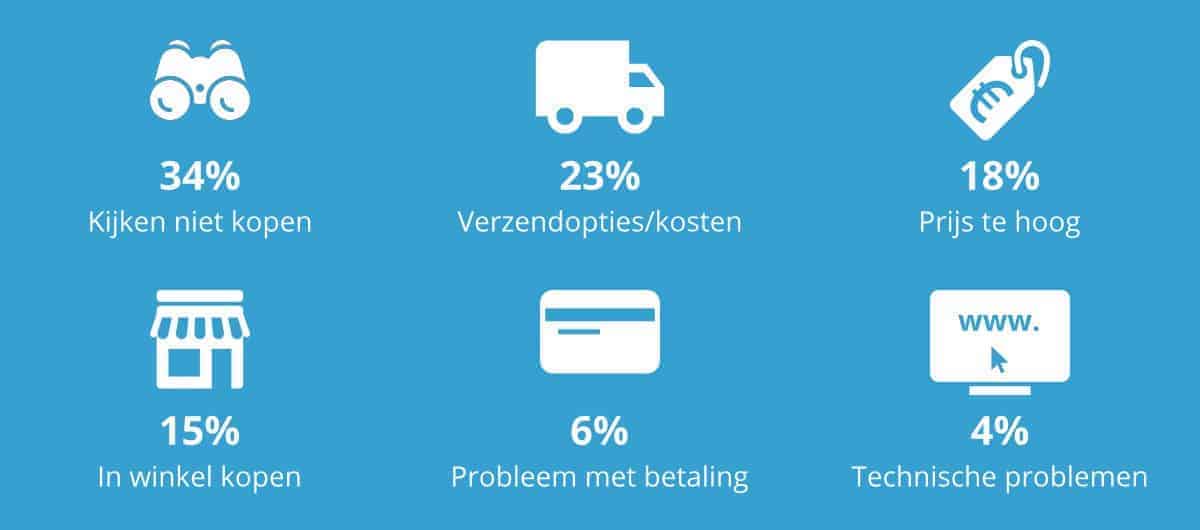
Hoe groot is het “probleem” nu werkelijk?
Hoeveel mensen je website verlaten zonder de winkelwagen af te rekenen is afhankelijk van verschillende factoren. Sommigen kan je beïnvloeden door de winkelbeleving te verbeteren, maar soms is je bezoeker gewoon nog niet klaar om online te bestellen. Zoals eerder genoemd kan je het aantal winkelwagen verlaters vaststellen via Google Analytics. Maar je kan nog meer inzicht krijgen door een plugin te installeren.
Zoek via het WordPress dashboard > Nieuwe plugin op “abandoned cart” en je vindt een aantal plugins die het onder andere mogelijk maken om inzicht te krijgen in hoeveel winkelwagens in jouw webshop worden verlaten. Daarnaast laten de plugins je de waarde van een verlaten winkelwagen zien en welke dan producten worden gekozen
De meeste plugin hebben ook de functie om een email naar de winkelwagen verlater te sturen, maar wij adviseren in het algemeen om deze plugins niet te gebruiken. Er ontbreken te veel belangrijke opties, die wij in het vervolg van deze blogpost zullen bespreken.
Tips voor je webshop ontvangen?
- Gratis advies zonder enige verplichting
- Onze tips zijn eenvoudig toe te passen
- Maximaal 6 emails per jaar
Wij verwerken je gegevens zoals omschreven in onze privacyverklaring.

Prioriteit 1: Optimaliseer het WooCommerce checkout process
Voordat je begint met het bedenken van acties om winkelwagen verlaters alsnog te laten kopen, is het nodig om te controleren of je afrekenpagina geen problemen bevat. Op basis van de standaard afrekenpagina van je WooCommerce webshop zijn de volgende verbeteringen nodig of mogelijk:
- Verwijder overbodige formuliervelden
Voor een webshop in Nederland is het veld “Appartement, suite” meestal niet nodig. Ook de velden “Bedrijfsnaam” en “Telefoon” kun je (soms) beter verwijderen. Hoe minder velden, hoe eenvoudiger het afrekenproces en hoe groter de kans dat de klant niet afhaakt. - Voorkom afleidingen door linkjes en andere content in de sidebar
Zet de sidebar uit. Je hebt deze ruimte nodig voor een optimale indeling zoals hieronder wordt omschreven. De veelgestelde vragen, die tijdens het afrekenen wél belangrijk zijn, plaats je het beste onderaan de pagina. - Functies voor een login of account registreren horen niet thuis op de checkout pagina
Deze stap hoort eigenlijk tussen de winkelwagen en de checkout pagina in te liggen. In een volgende blogpost leggen wij uit hoe je dit het beste kan doen met WooCommerce. Een andere optie is om de login/registratiefunctie op de checkout pagina via de WooCommerce instellingen uit te zetten. - Vereenvoudig de invoer van adressen in Nederland
De standaard adresvelden in WooCommerce zijn in principe niet geschikt voor een adres in Nederland. Overweeg het gebruik van de Postcode checker plugin. - Kies een thema waar de checkout pagina zo is ingedeeld dat de bestelling zichtbaar is voordat men uiteindelijk moet betalen
Een indeling waar het formulier voor de NAW gegevens links en de besteloverzicht, betaalwijzen etc. rechts staan, is prima. De WordPress themes Storefront en OceanWP gebruiken deze indeling.
De bezoeker heeft de website verlaten. Wat kan je nu nog doen?
Zoals eerder genoemd verlaat dus ~75% van de potentiële klanten je webshop zonder de producten die men in de winkelwagen heeft geplaatst te kopen. Binnen een fysieke winkel kan je de klant aanspreken en je hulp aanbieden. Maar bij een webshop is er geen controle en heeft de winkelier minder mogelijkheden. Dit is wat je wél kan doen:
Herinner winkelwagen verlaters via e-mail
Eén optie is de verlaten winkelwagen campagne. Hierbij stuur je de “klant” een e-mailbericht met de herinnering dat zijn winkelwagen er nog “staat” en dat deze wacht op een betaling. Dit mag voor sommigen gek klinken, maar er zijn webshops die via deze e-mails miljoenen euro’s (extra) omzet maken.
Trek de aandacht met een remarketing campagne
Een andere optie is een remarketing campagne. Dit houdt in dat een bezoek aan jouw website binnen het aangesloten advertentienetwerk. Dit houdt in dat een bezoek aan jouw website binnen het aangesloten advertentienetwerk wordt onthouden. Op het moment dat de bezoeker in het vervolg andere (deelnemende) websites bezoekt, wordt er een advertentie van je shop als herinnering getoond. Deze manier is niet zo specifiek als de eerder genoemde e-mail, maar is wel efficiënt bij de klanten die je webshop en een mogelijke aankoop gewoon vergeten zijn. Let op! Bij dit soort campagnes moet je de bezoeker via een cookiemelding eerst om toestemming vragen.

Zo begin jij met je eigen verlaten winkelwagen campagne
Volg de volgende 5 stappen en realiseer je eigen campagne voor winkelwagen verlaters.
Is een verlaten winkelwagen campagne geschikt voor je webshop?
In principe wel, maar kijk eerst goed naar het bestelgedrag van je klanten. Verkoopt je webshop gebruiksgoederen waar de prijs per stuk relatief laag is en waar men meerdere producten zal kopen voor een gratis verzending? Dan is het vrij normaal dat bezoekers de aankoop uitstellen om later het minimum bedrag alsnog te bereiken. In dit geval zou een herinnering voor een verlaten winkelwagen meer irritaties dan extra conversies opleveren. Verkoopt je webshop producten waar je klanten de producten en ook de prijzen zal vergelijken (bijvoorbeeld bij elektronische apparatuur), dan is een e-mail naar de winkelwagen verlater vaak wel efficiënt.
Toestemming vragen voor het versturen promotionele e-mails
Mag je naar iedereen een verlaten winkelwagen e-mail versturen? Helaas niet, je mag iedereen e-mailen die eerder toestemming heeft gegeven voor het versturen van promotionele e-mails. Ook voor bestaande klanten is volgens de AVG wetgeving een expliciete toestemming vereist. Heb je al toestemming van jouw klanten om aanbiedingen of andere reclame te sturen, dan mag je natuurlijk ook dit soort e-mailberichten versturen.
Extra kans: Verstuur een e-mail wanneer de betaling is afgebroken of niet is gelukt.
Op het moment dat een klant op de betaal button heeft geklikt, is er officieel een overeenkomst gesloten. Binnen deze overeenkomst mag je de klant dan wel via e-mail benaderen. Wanneer een betaling niet doorgaat, kan dit verschillende redenen hebben. Zowel technische als ook financiële problemen kunnen hier een rol spelen. Gebruik deze kans om jouw klant te benaderen en verstuur een WooCommerce email met het aanbod om te helpen. Reclame of extra aanbiedingen adviseren wij in deze e-mail niet te versturen, ook al heb je hiervoor eerder al toestemming gekregen.
Hoe kan je toestemming krijgen voor het versturen van promotionele emails?
Belangrijk is dat je eerst toestemming van je klanten krijgt voordat je een promotionele e-mail mag versturen. De onderstaande voorbeelden voor een “opt-in” bieden de mogelijkheid om vooraf of tijdens de bestelling de toestemming te verkrijgen.
- Popup met kortingscoupon voor de eerste bestelling
Tip! Maak deze popup alleen zichtbaar voor nieuwe klanten. - Inschrijving voor aanbiedingen in de footer
Maak het hier interessant met een extraatje. Niemand vraagt bewust om reclame. - Een popup die verschijnt als de bezoeker de website verlaat (exit intent)
Hier kan je voor nieuwe klanten nog een keer de korting aanbieden of een nog beter extraatje bedenken. - Tijdens het aanmaken van een account
Vaak is deze plek iets te veel, maar afhankelijk van het soort product kan ook deze plek voordelig zijn. - Tijdens de checkout met een checkbox
Op de plek waar ook de checkbox voor de algemene voorwaarden staat. Deze opt-in is goed voor de tweede bestelling.
Single of double opt-in?
Volgens de AVG wetgeving is het verplicht dat je kan aantonen dat je de toestemming hebt gekregen van je klanten voor het versturen van promotionele e-mails. Een double opt-in is extra veilig wanneer je eventuele klachten wil voorkomen, maar kost zeker een aantal inschrijvingen. Wij adviseren een double opt-in wanneer je bij een single opt-in te veel klachten van mensen ontvangt die aangeven dat zij zich niet te hebben ingeschreven.
Een platform kiezen voor het versturen van je campagne
Voor het versturen van een verlaten winkelwagen campagne zijn er verschillende WordPress plugins beschikbaar. De meeste plugins controleren of er een gevulde winkelwagen bestaat en en versturen een e-mail, wanneer deze winkelwagen na X minuten niet wordt afgerekend. Vaak zijn de functies echter te beperkt of voldoen ze niet aan de AVG wetgeving.
Een veel betere optie is het gebruik van een professioneel e-mail marketing systeem. Hiermee kan je het gedrag van de bezoeker bijhouden, opt-ins verzamelen en de winkelwagen verlater een e-mail sturen.
Een goede verlaten winkelwagen campagne e-mail maken
De e-mail die je gaat versturen moet de winkelwagen verlater motiveren om terug te keren naar je webshop om zo alsnog zijn bestelling af te ronden. Dit lijkt nog best lastig, maar lees verder voor onze tips.
Wat staat er in een goede verlaten winkelwagen e-mail?
Een verlaten winkelwagen e-mail bestaat vooral uit de lijst met producten uit de winkelwagen en een directe link naar de checkout pagina. De volgende toevoegingen kunnen helpen om de ontvanger tot een aankoop te verleiden:
- Wees persoonlijk. Als het goed is, heb je de naam van je klant. Gebruik de naam in de e-mail en vermeld ook de dag dat de klant zijn winkelwagen heeft achtergelaten.
- Gebruik altijd productafbeeldingen in je e-mail, plaats de productnaam als ALT tag voor de afbeelding (voor het geval de afbeeldingen nog niet in de e-mail worden getoond).
- Schrijf een uitnodigend e-mail subject. Vaak werkt een grappige/luchtige tekst beter dan een nadrukkelijke tekst.
- Een directe link naar de afrekenpagina. Je wil het de winkelwagen verlater zo makkelijk mogelijk maken om alsnog de bestelling af te ronden.
- Belangrijk is ook een uitschrijflink. Deze is niet alleen verplicht volgens de AVG wetgeving, maar ook erg handig voor je eigen rust, omdat je niet elke uitschrijving handmatig wil verwerken.
Een verlaten winkelwagen campagne opzetten met Moosend
De afgelopen jaren hebben wij verschillende e-mailmarketing systemen gebruikt voor onze campagnes en die van onze klanten. Uiteindelijk hebben wij voor Moosend gekozen, omdat Moosend alle functies biedt die je van een e-mailmarketing systeem kan verwachten.
Met Moosend kan je ook alle onderdelen van een verlaten winkelwagen campagne faciliteren. Zo kan je:
- Het gedrag van de bezoeker bijhouden (tracken)
- Een popup maken zodat klanten toestemming kunnen geven voor o.a. promotionele e-mails
- Een mailinglijst opbouwen met winkelwagen verlaters
- De verlaten winkelwagen e-mail versturen
- Het succes van de campagne monitoren
- Een functie aanmaken waarmee de winkelwagen verlater zich later kan uitschrijven
Belangrijk! Met Moosend Website tracking worden o.a. de orders vanuit je webshop gesynchroniseerd, maar niet de inschrijving voor je newsletter of andere promotionele e-mails. Dat je de gegevens van klant hebt, wil niet zeggen dat je deze voor alles mag gebruiken. Voor het versturen van promotionele campagnes en een nieuwsbrief moet je alsnog om toestemming vragen
Nu wij duidelijk hebben welke verschillende onderdelen nodig zijn voor een verlaten winkelwagen campagne, gaan wij verder met de overige stappen die nodig zijn.
Moosend account aanmaken
Heb je nog geen Moosend account? Klik dan hier om te registreren. Je kan beginnen met de gratis versie die alle belangrijke functies biedt. De gratis versie kan je gebruiken tot 1000 actieve en unieke inschrijvers!
Website tracking installeren
Op het moment dat je Moosend account actief is, ga je verder met de installatie van de Moosend tracking code.
- Installeer via het dashboard van je WordPress website de Moosend Website Connector plugin. Je vind de plugin in de WordPress repository. Klik op “Activeren” en dan op “Settings”. Laat de pagina met het veld open staan.
- Klik in Moosend op het tandwiel rechtsboven en kies in het menu “Websites”. Klik dan op “Add website” en geef de URL van je website op. Kopieer dan de website ID die verschijnt zodra je op “Next” klikt.
- Ga nu terug naar de instellingen pagina van je website en plak daar de website ID die je zojuist in Moosend hebt gekopieerd. Klik op “Wijzigingen opslaan en je bent klaar met de configuratie van Moosend binnen je webshop .
- In Moosend ga je terug naar het “Websites” overzicht om te controleren of de verbinding met je webshop is geverifieerd.
Moosend mailinglijst
De mailinglijst die Moosend gebruikt voor website tracking wordt automatisch aangemaakt. Je mag deze lijst ook voor je eigen doelen gebruiken, maar je mag deze niet verwijderen. Natuurlijk kun je met deze mailinglijst dezelfde dingen doen als met de lijsten die jezelf aanmaakt, zoals segmenten definieren of extra velden toevoegen.
Voordat wij verder gaan met het verzamelen van inschrijvingen, is het nodig dat wij de mailinglijst met een extra veld uitbreiden. Dit veld laten wij dan automatisch invullen via het formulier binnen het popup.
- Klik hiervoor op de mailinglijst en klik dan op het tabje “Custom fields.
- Maak via de button “Add new…” een nieuw tekstveld aan en markeer het veld als “hidden”. Gebruik een duidelijk naam en geef ook een standaard waarde op.
- Bewaar je instellingen door op “Save custom field” te klikken.
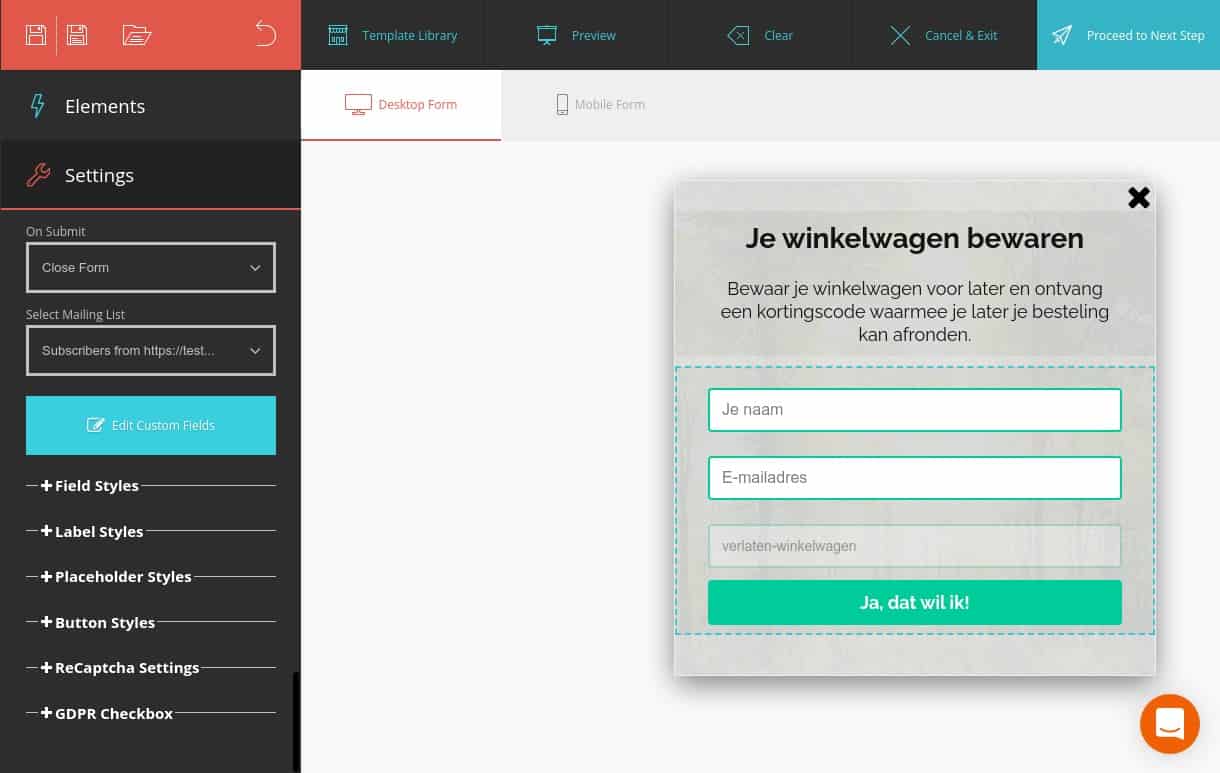
Popup voor het verzamelen van opt-ins maken
Door de installatie van de Moosend Website Connector kan je nu ook formulieren en popups in Moosend aanmaken en deze op je website tonen.
- Ga in Moosend naar Lead generation > Subscription forms en klik op “Create form”.
- Kies als Form type “Modal Popup” en klik op “Create”.
- Kies een naam voor je formulier en ga dan verder naar stap 2 (Layout & Content) en klik op “Take me to the designer”.
- Kies nu een van de templates die het meeste overeenkomt met het formulier dat je wil bouwen. Je kan in het vervolg nog van alles aanpassen.
- Klik op het formulier en dan links op “Edit custom fields”. Activeer dan het veld dat je eerder hebt aangemaakt.
- Wijzig nog de teksten en kleuren van het formulier. Misschien wil je ook nog het naamveld toevoegen. Klik op “Process to next step” om verder te gaan.
- Kies bij “Visibility” de instelling “Upon Exit” zodat het formulier verschijnt op het moment dat de bezoeker je website verlaat. Kies onderaan extra voorwaarden om te bepalen wanneer het formulier wel of niet moet verschijnen.
- Klik in de volgende sectie “Publishing” op de optie “Yes, publish automatically to the following website” en kies je webshop uit de lijst die tevoorschijn komt.
- Controleer bij “Publish” of alles klopt en klik dan op de button “Publish” onderaan.
Je hebt misschien al ontdekt dat je met de subscription forms functie nog veel meer kan doen. Probeer zelf wat er allemaal mogelijk is. Kom je er niet uit dan kan je ook naar Moosend een e-mail sturen. Zij bieden support aan, óók voor klanten met een gratis account.
Opt-ins verzamelen tijdens de checkout
De website tracking functie verzamelt automatisch gegevens over het bezoek van je klant, maar deze bevatten niet de toestemming voor het versturen van promotionele mailings. Net zoals bij de popup voor winkelwagen verlaters, willen wij tijdens de checkout of betaling deze toestemming verzamelen.
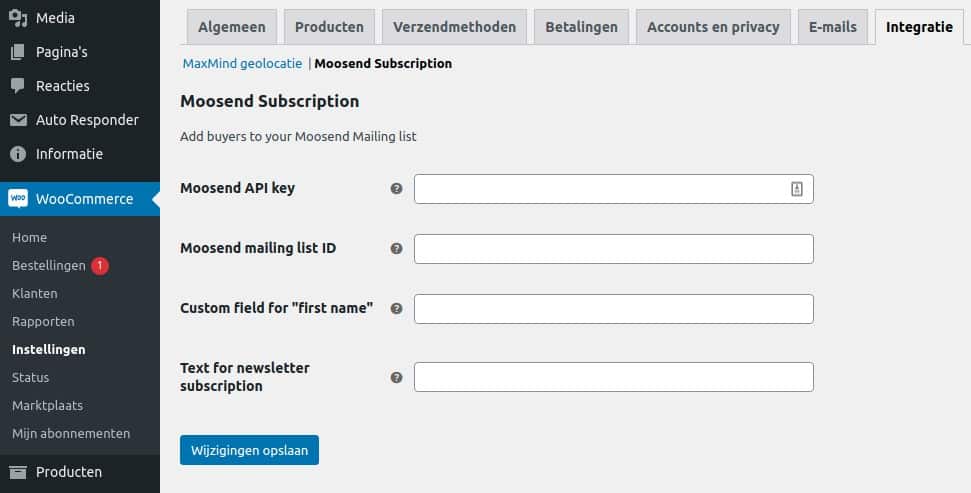
Met onze WooCommerce uitbreiding voor Moosend is het mogelijk om deze extra checkbox aan het formulier toe te voegen. Samen met de gehele bestelling wordt de keuze van de klant in de Moosend mailinglijst bijgewerkt. De installatie is vrij simpel.
- Download en installeer de plugin
- Ga in het WP dashboard naar WooCommerce > Instellingen en kies dan het tabje “Integratie > Moosend Subscription”.
- Hier kan je de volgende instellingen vinden:
- API Key – deze vind je boven rechts in Moosend via het tandwiel en dan API Key
- Mailinglijst ID – Kies de mailinglijst voor je website in Moosend. De mailing list ID staat gelijk onder de titel van de pagina.
- Voornaam – Heb je in Moosend een extra veld voor de voornaam aangemaakt? Geef dan hier de veldnaam op (bijvoorbeeld: #recipient:First name#)
- Text naast de checkbox – Gebruik hier een uitnodigende tekst die duidelijk maakt dat je klant voortaan “reclame” van je ontvangt.
Kiest de klant voor de opt-in dan zorgt de functie voor een update in de mailing lijst. In de volgende stap (e-mail versturen) leggen wij uit hoe je de inschrijvingen kan selecteren.
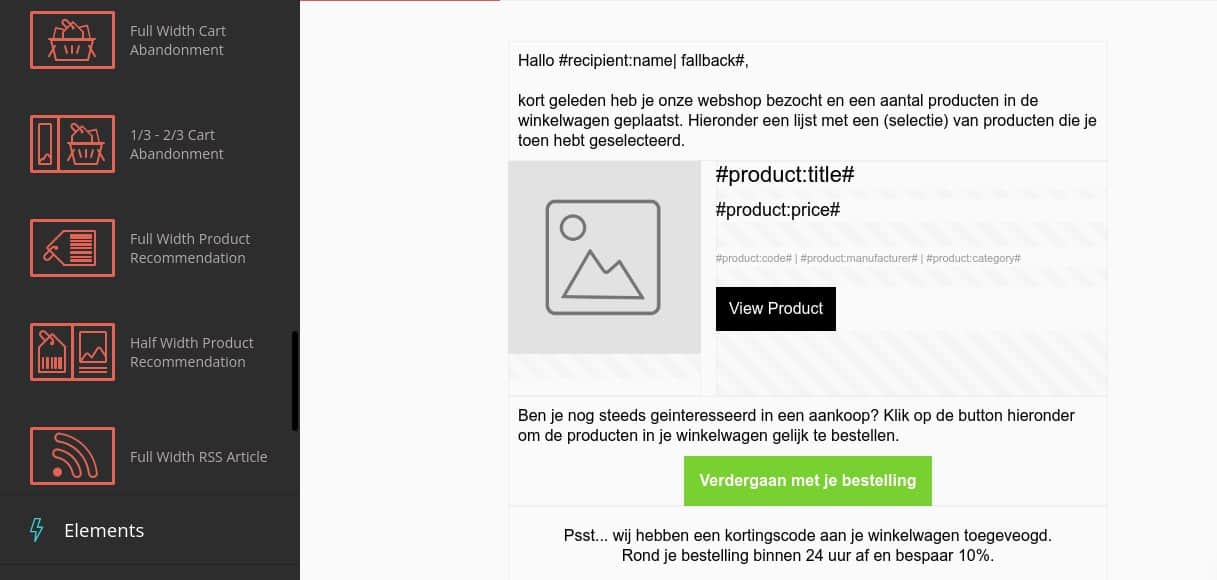
Verlaten winkelwagen e-mail versturen met Moosend
Je hebt nu twee manieren voor het verzamelen van opt-ins voor je verlaten winkelwagen campagne en behulp van de Moosend website tracking functie wordt het winkelgedrag bijgehouden. Als laatste stap blijft nog het opzetten en het automatisch versturen van de campagne mail. Dit gebeurt via de volgende stappen:
- In Moosend ga je links naar “Automations”. Je ziet op deze pagina al een voorbeeld configuratie voor “Abandoned cart”. Klik op de naam om de campagne te bewerken.
- In het volgende scherm geef je een e-mail subject op. Kies er een die mensen uitnodigt om de mail te openen. Je wil tenslotte dat je klant zijn aankoop afrond. Kies verder de juiste website voor het verzenden van de e-mail. Staat deze er nog niet ertussen, dan moet je de deze nog toevoegen en verifiëren (je vindt deze optie onder het tandwiel menu). Klik in het tabje “Content from campaign” op de button “Use the campaigns designer”.
- Het interface van de campaign designer lijkt een beetje op de editor waarmee je de popup hebt gemaakt. De volgende widgets of elementen kan je vanuit de linkerkant naar het kader slepen en dan bewerken. Je begint met een container waar je dan verschillende elementen kan plaatsen.
- Een inleidende tekst – Vertel de lezer waarom hij deze e-mail ontvangt en gebruik indien aanwezig een aanhef inclusief de naam van de klant.
- Een lijst met de producten uit de winkelwagen – Moosend heeft twee widgets waarmee je de producten kan toevoegen aan je mail. Let op, deze staan bij “Structure” en niet bij elementen.
- Een afsluitende tekst – Plaats een afsluitende tekst, misschien samen met het aanbod van een kortingscode. Tip! Gebruik een plugin waarmee je de korting automatisch kan toepassen. Advanced coupons biedt deze functie (en nog veel meer nuttige functies).
- Een directe link naar de afrekenpagina – Let op, de links van de productenlijst leiden naar de producten en niet naar de afrekenpagina. Het is dus voordelig om een extra button te plaatsen en deze te linken met de afrekenpagina van je webshop. Gebruiken een button label zoals “Bestelling afronden” of een andere tekst die tot actie leidt.
- De uitschrijflink – Heb je alle teksten voor de mail ingevoerd? Vergeet niet de uitschrijflink, deze is verplicht voor elke mailing die je verstuurt met Moosend.
- Klik daarna op “Update campaign & Continue” en je bent terug in het campagne scherm. Geef hier nog op hoeveel e-mailberichten een klant per dag mag ontvangen. In de meeste gevallen is 1 voldoende. Klik nu op “Save” om terug te keren naar het overzicht met de taken.
Je verlaten winkelwagen campagne in het kort:
- De campagne wordt getriggerd wanneer een website bezoeker iets heeft toegevoegd aan de winkelwagen.
- Het systeem wacht 45 minuten (kies zelf het aantal minuten)
- Heeft de bezoeker binnen deze tijd zijn aankoop niet afgerond, dan wordt de taak ‘campagne e-mail versturen’ geactiveerd.
De laatste stap zal alleen maar gebeuren wanneer de bezoeker zijn e-mailadres heeft achtergelaten en ook toestemming heeft gegeven.
Next level tips om je campagne te verbeteren
Je hebt alle stappen doorlopen voor het opzetten van je verlaten winkelwagen campagne. De volgende tips zullen je helpen om je campagne naar het volgende niveau te tillen.
- Optimaliseer je verlaten winkelwagen campagne in kleine stappen en altijd met één stap of verandering per keer.
Wanneer je teveel in één keer wijzigt, weet je namelijk niet welke wijziging een verbetering of verslechtering veroorzaakt. Hou alle aanpassingen bij in een spreadsheet, inclusief de datum van de aanpassing. - Schrijf de e-mailberichten op een persoonlijke manier en vraag altijd mensen in je eigen omgeving hoe zij jouw berichten beleven.
Welke tone of voice je moet gebruiken weet je waarschijnlijk al, maar een verlaten winkelwagen mail kan voor sommige klanten te direct zijn. Door meerdere mensen (met verschillende leeftijden, geslacht en opleidingsniveau, etc.) je e-mail te laten lezen, krijg je een beter beeld of je boodschap op de juiste manier wordt gelezen. - Combineer het opt-in voor de verlaten winkelwagen campagne met een aanbod voor een freebie.
Wanneer je niet genoeg opt-ins (toestemming om te mailen) binnenkrijgt, dan kan het goed zijn dan je doelgroep een extraatje nodig heeft. Combineer de vraag om toestemming met een speciaal aanbod voor nieuwe klanten, zoals gratis verzending of korting voor de eerste bestelling. Om te voldoen aan de AVG is het nodig dan klanten expliciet en vrijwillig toestemming geven. Dit kan je regelen met een extra checkbox in je formulier.
Gepubliceerd in: E-commerce tips
